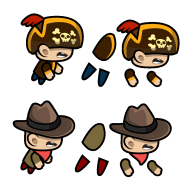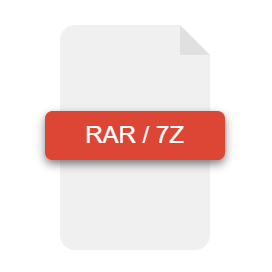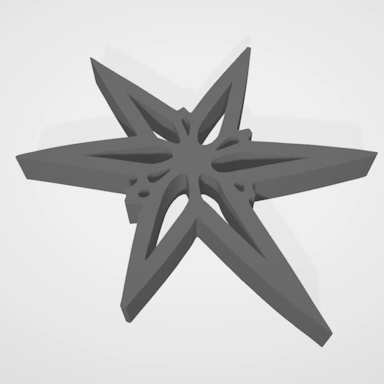BMP 파일 형식 정보
| 확대 | BMP |
| 성명 | Bitmap Image File |
| 유형 | 영상 |
| 마임 유형 | image/bmp |
| 체재 | Binary |
| 다음으로 열기 | Paint.Net |
BMP 파일은 간단하고 압축되지 않은 방식으로 비트맵 이미지를 저장하는 데 사용됩니다. 1980년대에 Microsoft가 Windows 운영 체제에서 사용하기 위한 표준 이미지 형식으로 도입한 이 형식은 수년에 걸쳐 발전해 왔으며 오늘날에도 여전히 유효합니다.
BMP 파일은 압축되지 않은 특성으로 인해 고해상도를 사용할 때 크기가 빠르게 커질 수 있습니다. 더 큰 이미지나 투명도가 낮은 이미지를 처리할 때 PNG 및 JPEG와 같은 최신 형식을 대안으로 사용할 수 있습니다. 요구사항입니다(PNG만 해당).
BMP 형식은 다양한 픽셀 색상 심도를 지원하므로 제작자는 콘텐츠의 색상 심도가 낮은 경우 파일 크기를 최소화할 수 있습니다. 오래되고 인기가 높기 때문에 BMP 파일은 변환 도구 없이도 대부분의 최신 이미지 편집 응용 프로그램에서 열 수 있습니다.
BMP 파일 복구
BMP 이미지 파일 헤더 데이터
BMP 이미지 파일에 포함된 데이터는 바이너리이며 이미지 너비, 높이, 색상 심도, 팔레트 등과 같은 정보가 포함된 이미지 헤더 데이터가 포함된 파일 내의 첫 번째 바이트 시퀀스입니다. 메타데이터.
이 헤더 데이터가 어떻게 형성되는지 그리고 각 개별 파일 유형에 대한 헤더 데이터가 무엇인지 알면 우리 도구는 파일이 올바른 파일 확장자를 사용하고 있는지 확인할 수 있을 뿐만 아니라 예상되는 모든 픽셀 데이터가 존재하고 올바른지 확인할 수 있습니다.
픽셀 색상 심도 및 팔레트
BMP와 같은 특정 이미지 파일 형식(항상 그런 것은 아니지만 종종 이전 형식)은 픽셀당 비트 수를 줄여 픽셀 데이터를 저장할 수 있습니다. 일반 풀 컬러 이미지의 경우 픽셀당 24비트(RGB 채널당 1바이트, 대략 1,600만 색상에 해당)로 저장됩니다. 감소된 픽셀당 비트 수를 사용하여 픽셀을 저장하면 최종 파일 크기를 줄이는 데 도움이 될 수 있으며, 구형 레거시 하드웨어는 어쨌든 디스플레이의 색상 심도에 의해 제한되는 경우가 많았으므로 이 방법을 사용할 가치가 있습니다.
팔레트도 일반적이므로 전체 1,600만 색상 공간에서 제한된 수의 색상을 사용할 수 있습니다. BMP는 픽셀 및 색상 세부정보를 유지하면서 파일 크기를 크게 줄이기 위해 이 작업을 수행하는 경우가 많습니다. 유효성 검사 및 복구 프로세스 중에 당사 도구는 픽셀 색상 깊이 또는 이미지에 사용되는 팔레트(있는 경우)를 변경하지 않습니다.